我想要在每天下班前,将自已一天的工作进行整理并简短记录在一个Excel工作簿中。然而,有时候忙,可能会忘记;有时候到下班时间了,急于下班,就来不及填写了。
如果在每天快下班时,计算机会自动打开我要填写的Excel工作簿,这可能会提醒我,该整理并记录当日的工作了。
幸好,Windows的“任务计划程序”可以帮助我实现这个功能。
1.打开“控制面板——所有控制面板项”,如下图1所示。

图1
2.单击图1中的“管理工具”,打开如下图2所示的文件夹。
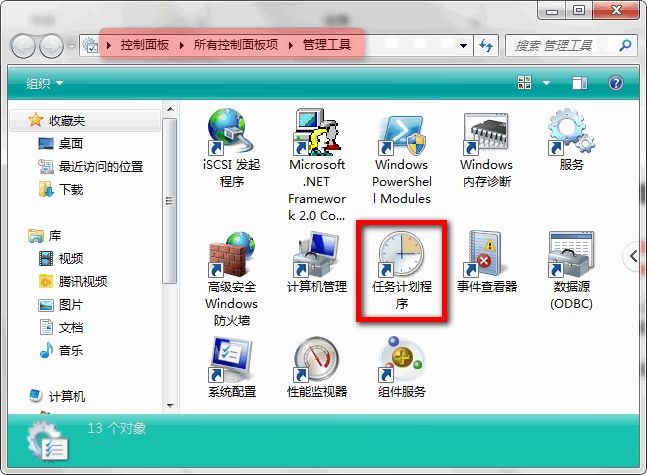
图2
3.双击图2中的“任务计划程序”,打开如下图3所示的界面。
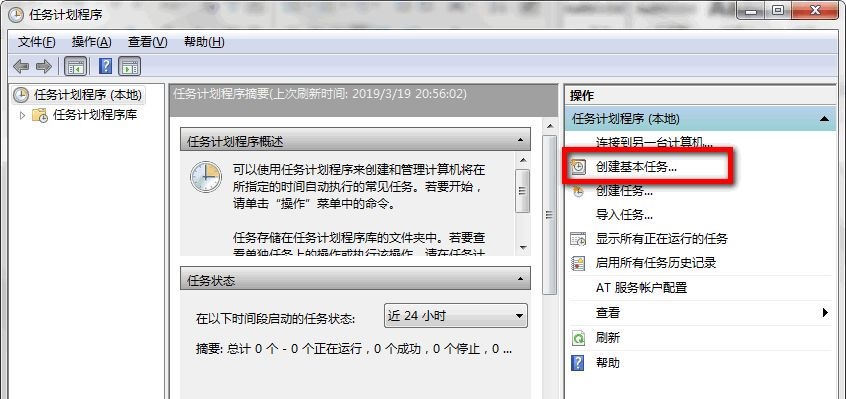
图3
4.单击图3中菜单“操作——创建基本任务”或者右侧操作窗格中的“创建基本任务”,打开下图4所示的“创建基本任务向导”。
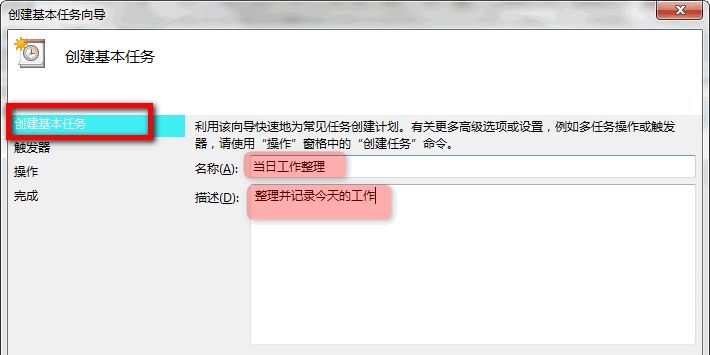
图4
5.在图4中填写任务名称和任务描述,单击“下一步”按钮,进入下图5所示的界面。

图5
6.选取图5中的“每天”单选按钮,单击“下一步”按钮,进入下图6所示的界面。
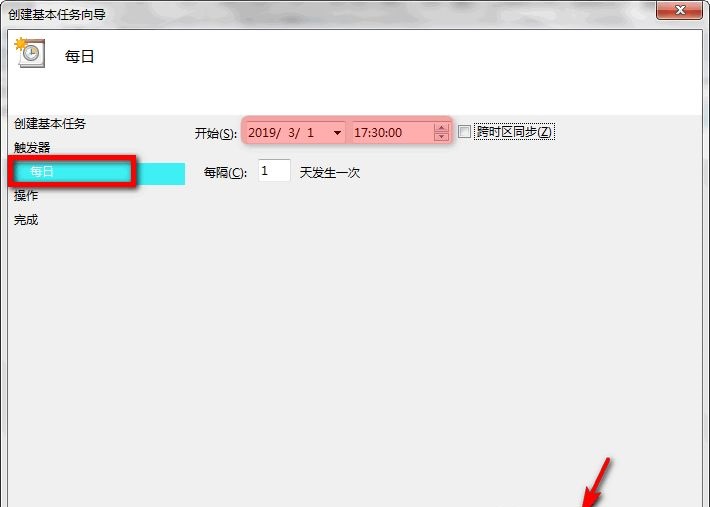
图6
7.在图6中填写开始日期和时间,单击“下一步”按钮,进入下图7所示的界面。
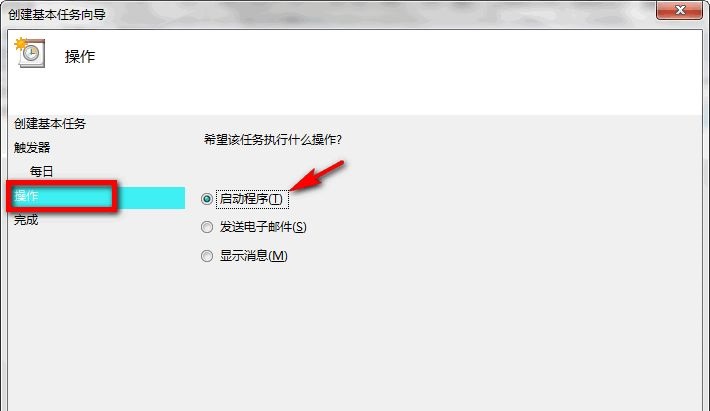
图7
8.在图7中,选取“启动程序”单选按钮,单击“下一步”,进入图8所示的界面。
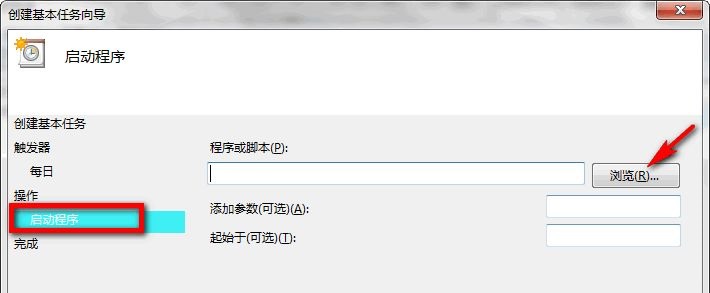
图8
9.在图8中,单击“浏览”按钮,导航到要打开的工作簿所在的文件夹,选择要打开的工作簿后,单击“打开”按钮,如下图9所示。
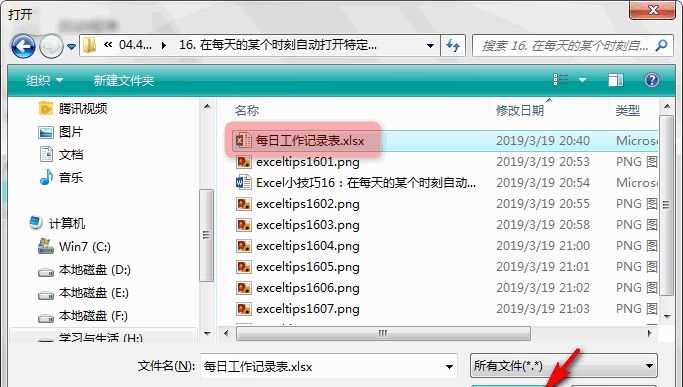
图9
10.此时,得到的界面如下图10所示,单击“下一步”按钮。
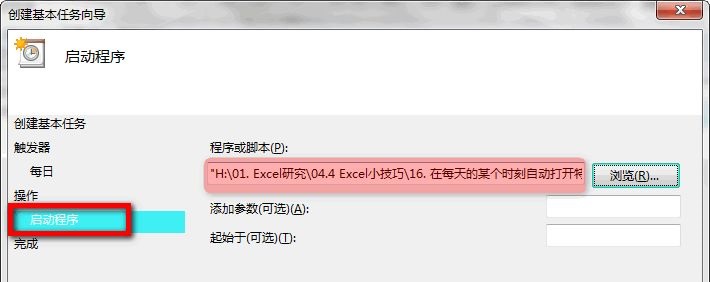
图10
11.进入向导的最后一个界面,显示设置完成后的信息,如下图11所示。单击“完成”,退出向导。

图11
12.此时,在“任务计划程序库”中,可以看到我们设置的每日特定时刻启动的工作簿,如下图12所示。

图12
好了,每天下午17:30,计算机会自动启动Excel并打开指定的工作簿,提醒你要开始在这个工作簿中整理并记录当天的工作了。
 office办公软件入门基础教程
office办公软件入门基础教程
